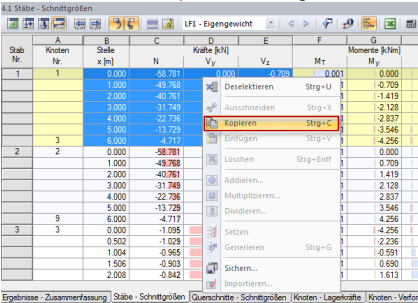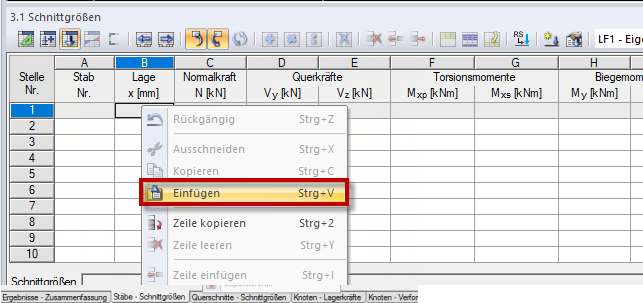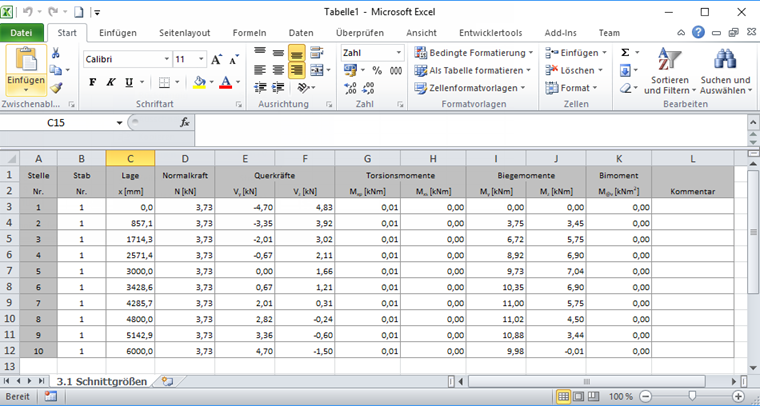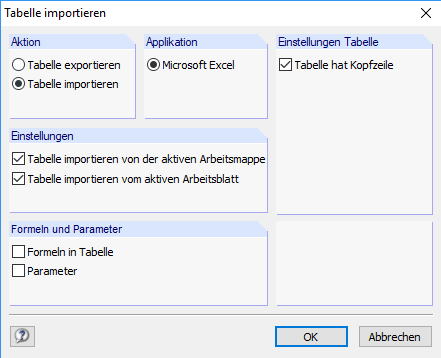Eine Übernahme der Schnittgrößen aus RSTAB oder RFEM nach DUENQ ist nur mit Administratorrechte möglich. Es ist leider nicht möglich den Zugriff nur für bestimmte Ordner usw. zu erteilen, da dieser Prozess tiefer in das Betriebssystem eingreift.
Es ist in DUENQ jedoch auch möglich ohne die Funktion „Ergebnisse aus RSTAB/RFEM importieren“ Schnittgrößen aus RSTAB/ RFEM zu importieren. Folgende Möglichkeiten stehen zur Verfügung:
Schnittgrößen über die Zwischenablage einfügen
- In RSTAB/ RFEM sind die entsprechenden Schnittgrößen in der Tabelle zu markieren und zu kopieren (siehe Bild 01).
- In DUENQ können die Schnittgrößen dann über die Tabelle eingefügt werden (siehe Bild 02)
Schnittgrößen über Excel einfügen
- Die Schnittgrößen können in RSTAB/ RFEM nach Excel exportiert werden. Sind nur einzelne Tabellen zu exportieren, so kann die Funktion über die Excel-Schaltfläche in der Symbolleiste der Tabellen aufgerufen werden. Um mehrere Tabellen auf einmal an Excel zu übergeben, sollte die Menüfunktion Datei → Exportieren benutzt werden. Die relevanten Tabellen können dann in einem Dialog ausgewählt werden. In Excel ist dann die Reihenfolge der Tabellenspalten an die Spaltenanordnung in DUENQ anzupassen (siehe Bild 03).
- In DUENQ kann dann die Funktion „Export/Import der Tabelle“ über die Excel-Schaltfläche in der Symbolleiste der Tabelle „3.1 Schnittgrößen“ aufgerufen werden (siehe siehe Bild 04).
- Im Dialog (siehe Bild 05) ist die Option „Tabelle importieren“ sowie die Einstellung „Tabelle importieren von der aktiven Arbeitsmappe“ auszuwählen. Vor dem Import muss die Excel-Arbeitsmappe geöffnet werden. Ist das Kontrollkästchen „Tabelle importieren vom aktiven Arbeitsblatt“ nicht gesetzt, dann wird das Arbeitsblatt mit dem Namen „LF[LFNr.] - 3.1 Schnittgrößen“ importiert.